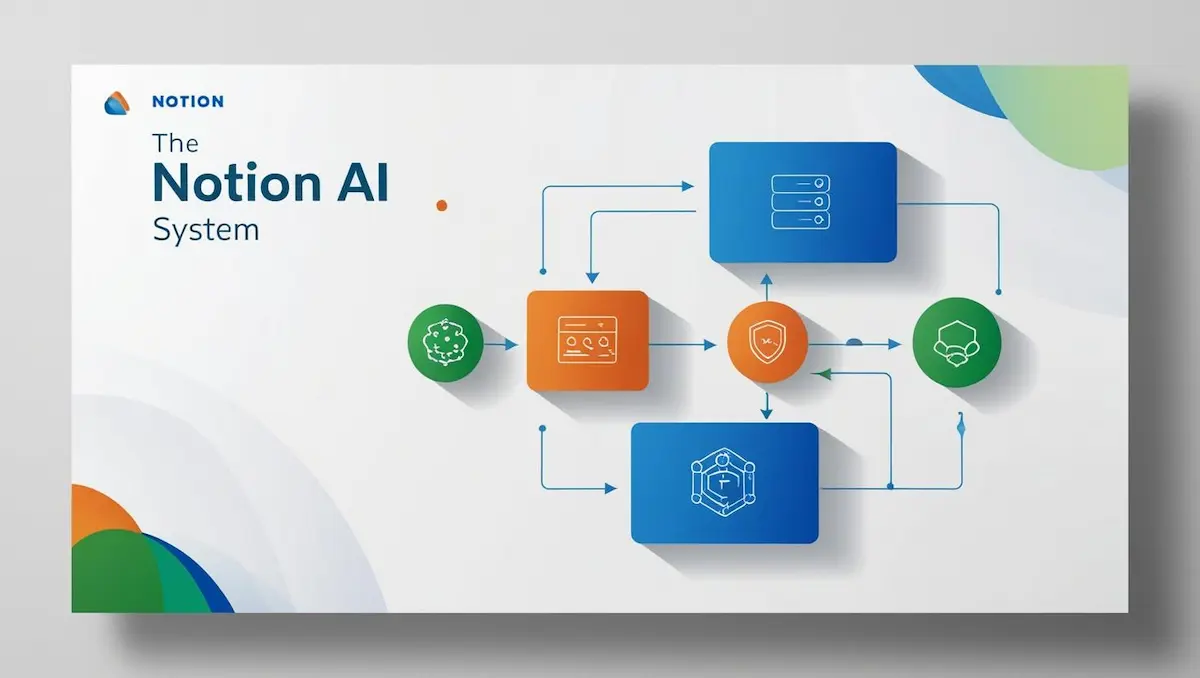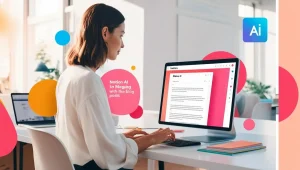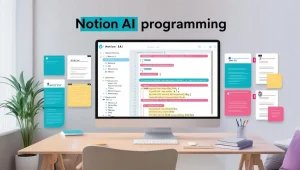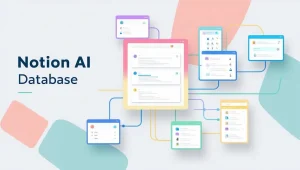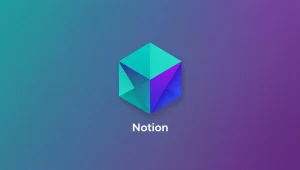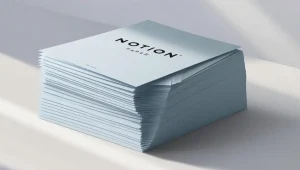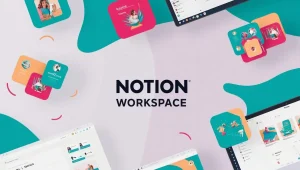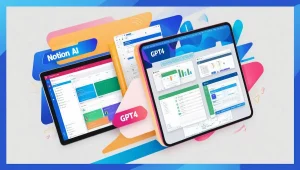Notion AIを使って効率的に図を作成する方法をお探しですか?
この記事では、Notion AIを活用した図作成のポイントや、NotionMermaidを使ったシンプルな操作方法について詳しく解説します。
生成AIを活用したシーケンス図や、mermaid記法を使った図の具体例、ER図やフローチャートの作成手順、業務フローを整理するためのテンプレートの活用法も紹介します。
また、Mermaidシーケンス図の出力時に注意すべきポイントや、「Notionで図を挿入するにはどうすればいいですか?」といった疑問にもお答えします。視覚的にわかりやすい資料を作成するためのノウハウをぜひご覧ください。
- Notion AIを使った図作成の基本的な方法と手順を理解できる
- NotionMermaidを活用した視覚資料の作成ポイントを学べる
- 生成AIでシーケンス図やフローチャートを効率的に作る方法が分かる
- ER図や業務フロー テンプレートを活用した実用的な使い方を把握できる
Notion AIで図を簡単に作成する方法
- NotionMermaidを活用するポイント
- Mermaidシーケンス図の作成手順
- 図を書くのに適したツールの選び方
- Notionで図を挿入するにはどうすればいいですか?
- 業務フロー テンプレートの活用法
- フローチャートの作成が簡単な理由
NotionMermaidを活用するポイント
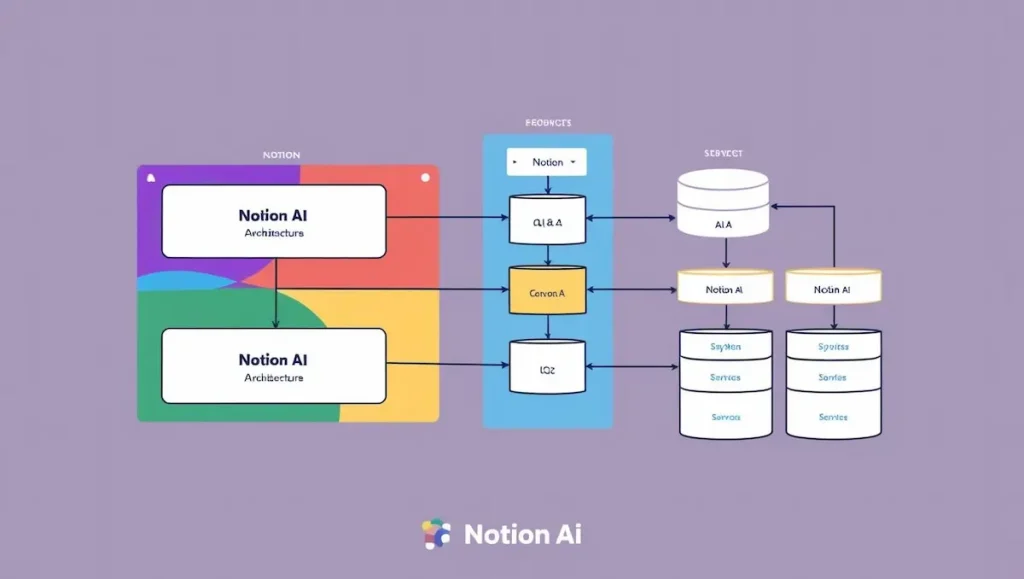
NotionでMermaidを活用する際には、効果的な使い方を押さえておくことが重要です。Mermaidは簡潔なコードで多彩な図を描画できるツールであり、Notionと組み合わせることで視覚的な資料作成を効率化できます。
まず、Mermaid記法を正確に理解することがポイントです。Mermaidには、シーケンス図、フローチャート、ガントチャートなどさまざまな図を作成する機能があります。
これを活用するために、公式ドキュメントや簡単なサンプルコードを参照しながら、自分で記法を試すことをおすすめします。
次に、NotionのコードブロックにMermaid記法を入力する際、表示オプションを適切に設定しましょう。例えば、Mermaidコードを「Plain Text」ではなく「Mermaid」に設定することで、コードが図として正確に表示されます。これにより、余計な手間を省けます。
また、Mermaidを利用する目的を明確にすることも重要です。
例えば、プロジェクトの進捗を示すガントチャートや業務プロセスを可視化するフローチャートを作成したい場合、それぞれの目的に合わせた記法を選択するとよいでしょう。このようにして作成された図は、Notionページに統合することでチーム全体で共有しやすくなります。
最後に、Mermaidコードのメンテナンス性を考慮することがポイントです。チームで使用する場合、コメントを付ける、変数名を統一するなど、わかりやすいコードにすることで後の修正が簡単になります。
Mermaidシーケンス図の作成手順
Mermaidでシーケンス図を作成するには、具体的な手順を押さえておくとスムーズです。この手順を踏むことで、正確で見やすいシーケンス図を効率的に作成できます。
- コードブロックを挿入する
Notionのページ内で「/code」と入力してコードブロックを追加し、「Mermaid」を選択します。この設定を行わないと、Mermaidコードが図として正しく表示されません。 - シーケンス図の構造を記述する
シーケンス図を描くための基本構造を記述します。 - 以下は例です。
sequenceDiagram participant A as User participant B as System A->>B: Request data B-->>A: Return dataこのコードでは、ユーザー(A)がシステム(B)にリクエストを送り、システムが応答する流れを示しています。 - ノードと相互作用を定義する
各参加者(participant)を定義し、それらの間の相互作用を記述します。矢印(->>や-->>)を使い、動作の方向やメッセージのやり取りを表現します。 - 図をプレビューする
コードを記述したら、Notion内の「Preview」オプションで図を確認します。この時点で、矢印の方向やテキスト内容に誤りがないか確認することが大切です。 - 修正やカスタマイズを行う
表示が不明瞭な場合は、メッセージの内容を短くする、参加者名を簡潔にするなどして修正します。場合によっては、Mermaid公式ドキュメントを参照して高度な記法を学ぶとさらに表現の幅が広がります。
以上の手順を実行することで、Mermaidシーケンス図を効率よく作成できます。練習を重ねることで、より複雑なシーケンス図の作成にも挑戦できるでしょう。
図を書くのに適したツールの選び方
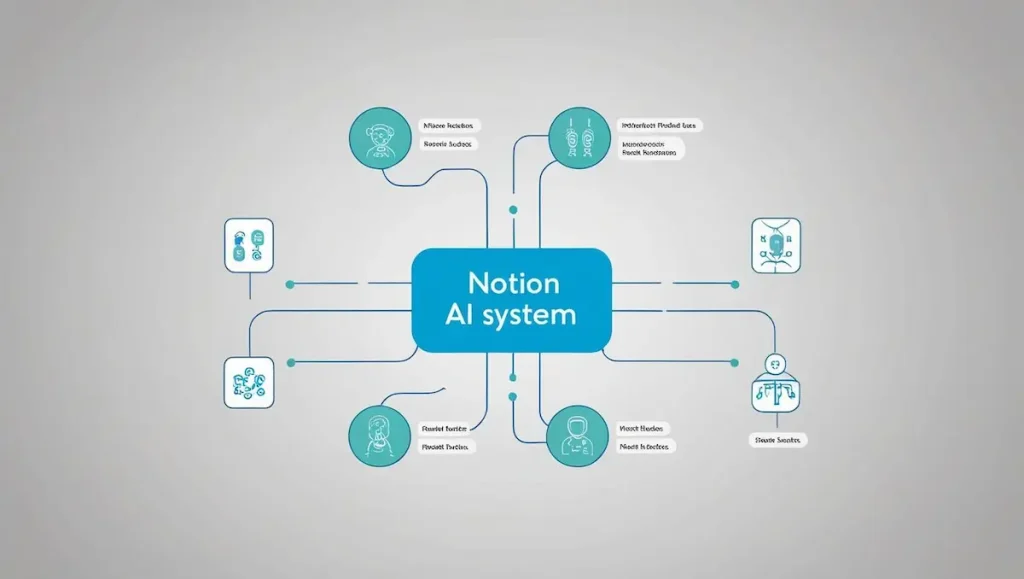
図を書くために適したツールを選ぶ際には、自分の目的とスキルレベルを考慮することが重要です。それぞれのツールには特徴があり、用途や操作性に違いがあります。
まず、シンプルな図を素早く作成したい場合には、MermaidやNotionのコードブロック機能が便利です。これらは直感的に使えるうえ、Notionのようなドキュメント作成ツールと統合して作業が可能です。
ただし、Mermaidは記法を覚える必要があるため、少し学習コストがかかる点に注意が必要です。
一方で、視覚的に美しい図や複雑なプロセスを表現したい場合は、EdrawMax OnlineやLucidchartなどの専門的な図作成ツールが適しています。
これらはドラッグ&ドロップで簡単に図を作成でき、テンプレートも豊富に用意されています。ただし、無料プランには機能制限がある場合もあるため、必要に応じて有料プランの利用を検討することが求められます。
また、チームで共同作業を行う場合には、Google DrawingsやMiroといったクラウドベースのツールが役立ちます。これらはリアルタイムでの共同編集が可能で、チームメンバーとのコミュニケーションを円滑にします。
最終的には、自分が作りたい図の種類(シーケンス図、フローチャート、ER図など)や予算、操作性を考慮してツールを選ぶことが重要です。複数のツールを試して、自分に最適なものを見つけるのも良い方法です。
Notionで図を挿入するにはどうすればいいですか?
Notionで図を挿入する方法は、いくつかの手順を踏むだけで簡単に行えます。ここでは、基本的な手順を順を追って説明します。
まず、Notionのページ内に図を挿入したい箇所をクリックし、新しいブロックを追加します。この際、「/code」と入力してコードブロックを選択します。
次に、言語選択のメニューから「Mermaid」を選びます。これにより、Mermaid記法を使って図を作成する準備が整います。
次に、Mermaid記法で図の内容を記述します。たとえば、フローチャートを作成する場合は以下のようなコードを入力します。
graph TD;
A[開始] --> B[次のステップ];
B --> C[終了];
このコードを入力すると、矢印でつながれた簡単なフローチャートが表示されます。
コードを入力した後は、Notionのプレビュー機能を使って図を確認しましょう。コードブロックの左上にある「分割」メニューを「プレビュー」に切り替えると、記述したMermaidコードが図として表示されます。この機能を使えば、編集した内容をリアルタイムで確認できます。
また、複雑な図やカスタマイズが必要な場合は、Mermaid公式ドキュメントを参照するとさらに多彩な表現が可能です。ただし、Mermaidの記法を正確に記述しないとエラーが出ることがあるため、記述内容をよく確認してください。
Notionで図を挿入する方法は直感的であり、特別なスキルがなくても手軽に取り組むことができます。習慣的に使いこなすことで、より視覚的で理解しやすい資料を作成できるようになるでしょう。
業務フローテンプレートの活用法
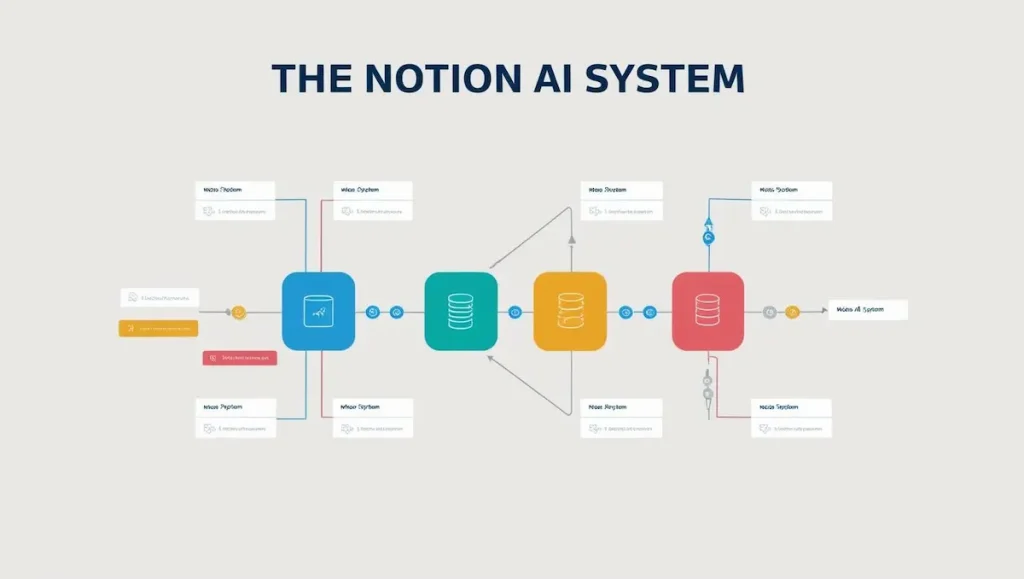
業務フロー テンプレートを活用することで、効率的に業務プロセスを可視化し、全体の流れを整理することができます。このテンプレートは特に複雑な業務を扱う場合に便利で、作業の重複や無駄を削減する助けとなります。
まず、テンプレートを選ぶ際には、業務内容に適した形式を選ぶことが重要です。例えば、手順を時系列で整理したい場合にはガントチャート形式が有効であり、分岐の多い業務プロセスにはフローチャート形式が適しています。
Notionなどのツールを使えば、テンプレートを簡単にカスタマイズすることができるため、自分の業務に合った形で活用できます。
次に、テンプレートを使用する際は、事前に関係者全員の業務フローに対する理解を合わせることが大切です。例えば、各ステップに必要なタスクや役割を明確にし、それをテンプレートに反映させることで、全員が一貫した理解を持つことができます。
また、テンプレートは業務内容が変更された際にも迅速に対応できる柔軟性を持っています。変更箇所を素早く更新することで、リアルタイムで最新の業務フローを共有することが可能です。
これにより、特にチームでの作業やプロジェクトの進行がスムーズになります。
テンプレートを使うことで、業務効率が大幅に向上するだけでなく、ミスを防ぎ、時間を節約することができます。このような便利なツールを積極的に活用することをおすすめします。
フローチャートの作成が簡単な理由
フローチャートの作成が簡単である理由は、ツールの発達とそのシンプルな構造にあります。特に、MermaidやNotionといったツールを活用すれば、専門的な知識がなくても直感的に作業を進めることができます。
まず、フローチャートの基本構造が簡単である点が挙げられます。フローチャートは基本的に、開始、プロセス、決定、終了という要素を矢印でつなげるだけで完成します。このシンプルさが、初めて取り組む人でも迷わずに作業できる理由の一つです。
次に、現在利用できるツールが非常に使いやすいという点も大きな要因です。たとえば、NotionではコードブロックにMermaid記法を入力するだけで、自動的にフローチャートを生成できます。
また、EdrawMaxのようなビジュアルツールを使えば、ドラッグ&ドロップで要素を配置し、数分で完成させることが可能です。これらのツールは、初学者でも直感的に操作できるよう設計されています。
さらに、テンプレートやガイドが豊富に用意されている点も、作成が簡単な理由の一つです。
多くのツールでは業務プロセスや決定ツリーに適したテンプレートが提供されており、それを基に少し編集するだけで目的に合ったフローチャートを完成させることができます。
フローチャート作成が簡単な背景には、このようなシンプルな構造、使いやすいツール、豊富なサポートリソースがあるのです。これを活用することで、初心者でも効率よくフローチャートを作成できます。
Notion AIで図を生成するメリットと使い方
- 生成AI シーケンス図の作成例
- Mermaid シーケンス図出力の注意点
- ER図をNotion AIで効率的に作る方法
- Notion AIで視覚的資料を簡単に作成
- Notion AIを使った図作成の注意点
生成AI シーケンス図の作成例
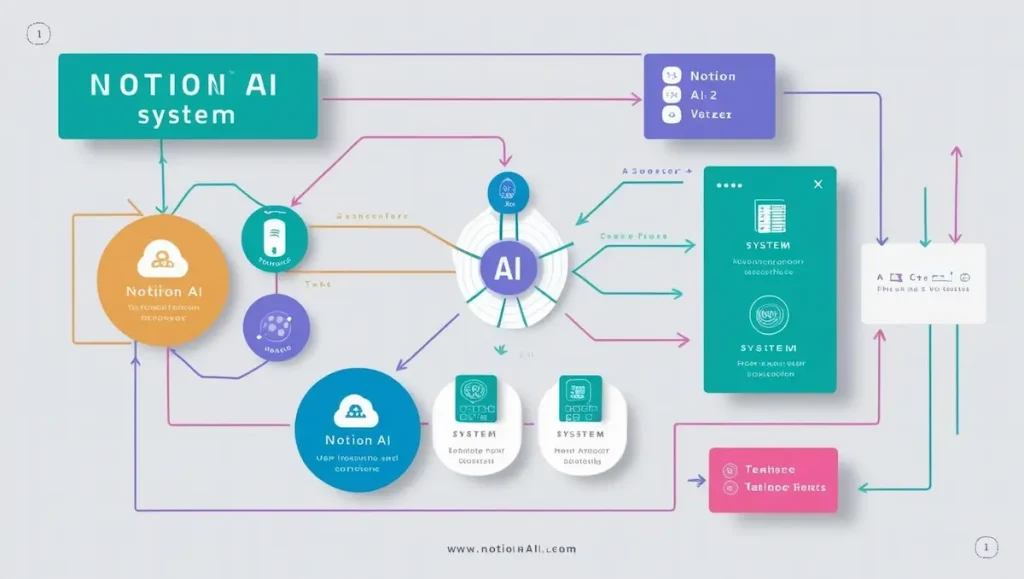
生成AIを利用してシーケンス図を作成することで、手作業の負担を大幅に軽減できます。このプロセスを活用すれば、迅速にわかりやすい図を作成でき、特に複雑なシステムやプロセスを視覚化する際に役立ちます。
まず、AIにシーケンス図を作成してもらうには、プロンプトが重要です。たとえば、「ユーザーがログインしてデータを取得するプロセスをシーケンス図で示してください」といった具体的な指示を出すことで、AIは適切な図を生成します。
生成されたコードをNotionなどのツールに入力し、Mermaid記法で可視化することで図が完成します。
具体例として、以下のようなプロセスをAIに依頼するとします:
- ユーザーがフォームに入力を開始する。
- サーバーが入力内容を確認する。
- データベースが保存を行う。 この場合、AIは以下のようなMermaidコードを生成します。
sequenceDiagram
participant User
participant Server
participant Database
User->>Server: フォーム入力
Server->>Database: データを保存
Database-->>Server: 保存完了通知
Server-->>User: 保存完了メッセージ
このコードを使用することで、プロセス全体が視覚化され、誰でも理解しやすくなります。
ただし、AIが生成する内容は必ずしも完全ではありません。生成されたコードに誤りがある場合もあるため、必ず内容を確認し、必要に応じて修正することが重要です。AIを使うことで効率的な図作成が可能ですが、最終的な仕上げは人間が行うべきです。
Mermaid シーケンス図出力の注意点
Mermaidでシーケンス図を出力する際には、いくつかの注意点を把握しておく必要があります。これを無視すると、図が正しく表示されなかったり、誤解を招く内容になることがあります。
まず、Mermaid記法に従って正確にコードを書くことが重要です。たとえば、矢印の形式(->> や -->>)を誤ると意図しない図が表示される可能性があります。
また、参加者(participant)の名前が重複しないようにする必要があります。重複があると、図が正確に描画されない場合があります。
次に、NotionなどのツールでMermaidを使用する際には、コードブロックの言語設定を「Mermaid」に切り替える必要があります。この設定を忘れると、単なるテキストとして表示されてしまい、図が描画されません。
さらに、出力した図の内容が複雑になりすぎないようにすることも大切です。シーケンス図はプロセスを簡潔に表現するためのツールです。
あまりに多くの要素を詰め込むと、かえって理解が難しくなる可能性があります。複雑なプロセスを表現する場合は、複数の図に分割して整理すると良いでしょう。
最後に、図のプレビューを必ず確認してください。特に、改行やインデントのミスがあると、意図したとおりに描画されないことがあります。プレビューで問題を発見した場合は、すぐに修正することでミスを防ぐことができます。
これらのポイントを押さえることで、Mermaidを使ったシーケンス図の作成と出力がよりスムーズに進みます。視覚的にわかりやすい資料を作るためにも、注意深く取り組むことが大切です。
ER図をNotion AIで効率的に作る方法
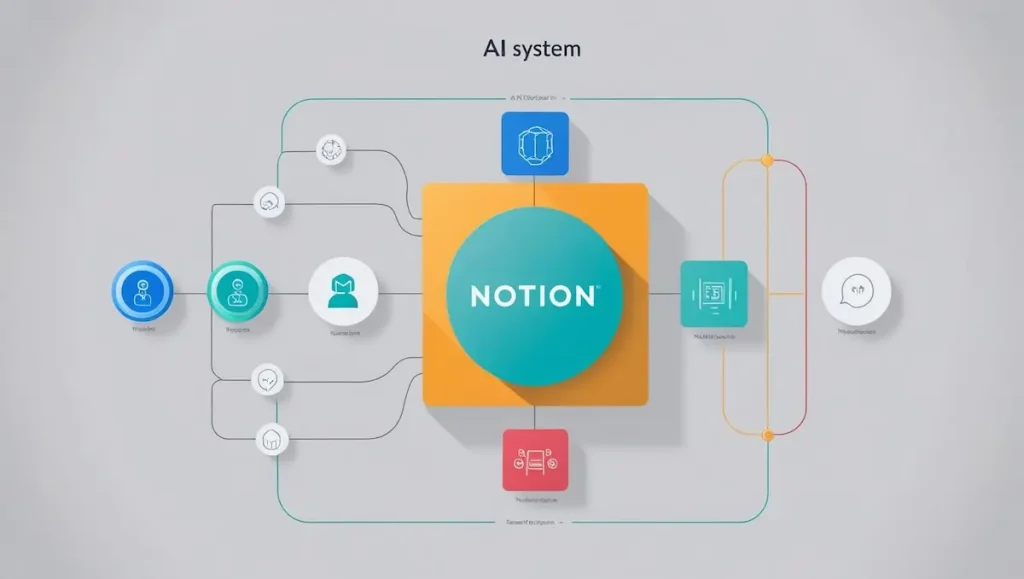
ER図(エンティティ・リレーションシップ図)は、データベース設計において重要な役割を果たします。Notion AIを活用すれば、このER図を効率的に作成することが可能です。以下は具体的な手順です。
まず、ER図の作成における基本的な構成要素を整理しましょう。エンティティ(データのグループ)とリレーションシップ(関係性)を正確に定義することが重要です。
この段階で、AIに作成したいデータモデルの説明を入力します。たとえば、「ユーザー、注文、商品を含むデータモデルで、それぞれの関連をER図で示してください」といったプロンプトを入力します。
次に、AIが生成した内容を確認します。通常、AIはER図を表形式やテキストで提供します。これを基にMermaid記法でER図を描く準備をします。Mermaidを使った記法例は以下の通りです:
erDiagram
USER {
int id
string name
}
ORDER {
int order_id
string date
}
PRODUCT {
int product_id
string name
}
USER ||--o{ ORDER : places
ORDER ||--o{ PRODUCT : includes
このコードをNotionのコードブロックに入力し、言語をMermaidに設定することでER図が視覚的に表示されます。
最後に、生成された図を確認し、必要に応じて修正を加えます。AIが自動生成した部分に誤りが含まれている場合があるため、すべての関係性や属性が正確であることを確認してください。
このようにNotion AIを活用することで、ER図の作成が効率的になるだけでなく、データモデルの整理もスムーズに行えます。
Notion AIで視覚的資料を簡単に作成
Notion AIを使えば、視覚的資料を簡単に作成することが可能です。この機能を活用することで、複雑な情報をわかりやすく整理し、共有することができます。
まず、作成したい資料の種類を明確にしましょう。たとえば、業務フローを説明するフローチャートや、プロジェクトの進行状況を示すガントチャート、またはデータ関係を可視化するER図などがあります。
これらの資料に応じたプロンプトをAIに入力することで、基本的な構造を自動生成できます。
具体例として、業務フローのフローチャートを作成する場合は、次のようなプロンプトを入力します:「顧客問い合わせから解決までのプロセスをフローチャートで示してください」。
AIは適切なMermaid記法のコードを生成します。このコードをNotionのコードブロックに貼り付け、「Mermaid」と設定するだけで視覚的な資料が完成します。
さらに、生成された資料を編集することで、より正確で効果的な表現が可能です。たとえば、AIが生成したフローチャートに追加のプロセスを挿入したり、説明を簡潔にしたりすることで、資料の完成度を高められます。
視覚的資料を作成する際のポイントは、過剰な情報を詰め込まず、簡潔に要点を伝えることです。
Notion AIを活用することで、基本構造を効率的に生成し、必要な微調整を行うことで、見やすくわかりやすい資料を短時間で作成できます。これにより、プレゼンテーションやチームの共有資料を効果的に仕上げることができます。
Notion AIを使った図作成の注意点
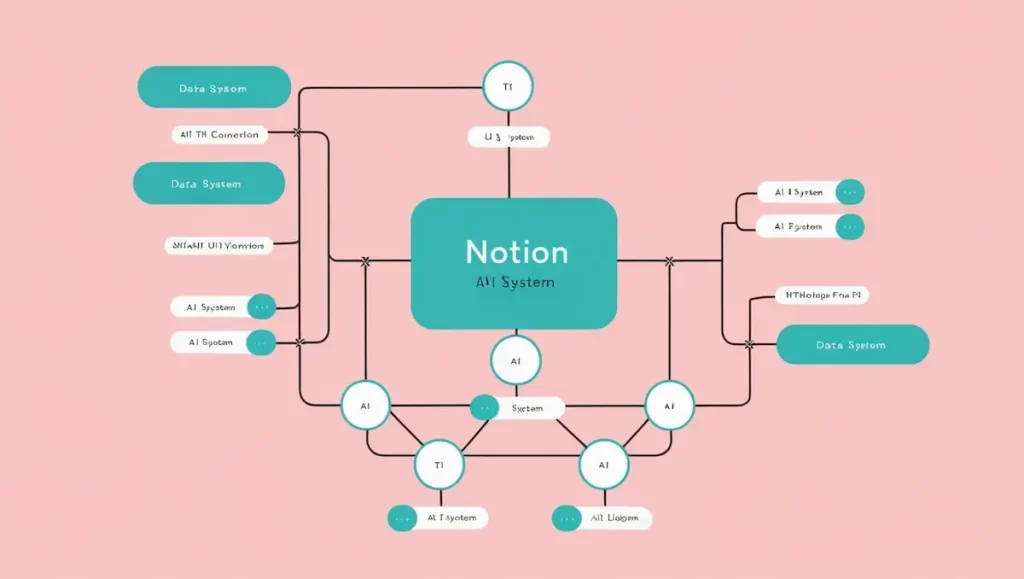
Notion AIを使って図を作成する際には、いくつかの注意点を押さえることが重要です。これらを理解しておくことで、スムーズな作業とより高品質な図の作成が可能になります。
まず、AIが生成する内容を必ず確認することが重要です。AIは便利ですが、意図しない情報や誤った形式で図を生成することがあります。例えば、Mermaid記法で生成されたコードに記述ミスがあると、Notion上で図が正しく表示されない可能性があります。AIの生成物は必ずプレビューで確認し、必要ならば修正を行いましょう。
次に、プロンプトの具体性が結果を左右する点に注意してください。AIに依頼する際の指示が曖昧だと、生成される図も的外れになる可能性があります。例えば、「プロジェクトの進行状況を示す図」よりも、「タスクの割り当てと進捗をガントチャートで表してください」といった具体的な指示を与えると、より正確な図が生成されやすくなります。
さらに、図の複雑さに配慮することも大切です。あまりに複雑な図を一度に作成しようとすると、視覚的にわかりにくくなります。情報量が多い場合は、複数の図に分割して作成し、それぞれに焦点を絞ると効果的です。
最後に、Notion内の設定にも注意を払いましょう。例えば、Mermaidコードを入力する際に「Plain Text」のままだと図が表示されません。必ず言語設定を「Mermaid」に変更し、正しく描画されているか確認してください。
これらの注意点を踏まえることで、Notion AIを活用した図作成がより効率的かつ効果的になります。AIの便利さを引き出しながら、正確で見やすい図を作成しましょう。
Notion AIで図を効率的に作成する方法
この記事のポイントをまとめます。
- Mermaid記法を正確に理解して活用する
- Notionのコードブロック設定を適切に行う
- シーケンス図やフローチャートを効率的に作成する
- プロジェクトの進捗管理にガントチャートを使用する
- 業務プロセスを可視化するフローチャートを作成する
- 生成AIを活用して図作成を効率化する
- AIプロンプトを具体的に記述することで正確な図を得る
- 複雑な図は分割して作成する
- Notionのプレビュー機能でエラーを確認する
- Mermaid公式ドキュメントを参考に記法を学ぶ
- ER図を使いデータモデルを視覚化する
- 図をチーム全体で共有しやすくする
- 視覚的に分かりやすい資料を短時間で作成する
- 図作成後に修正やカスタマイズを行う
- Notion AIで簡潔かつ効率的に視覚資料を作成する